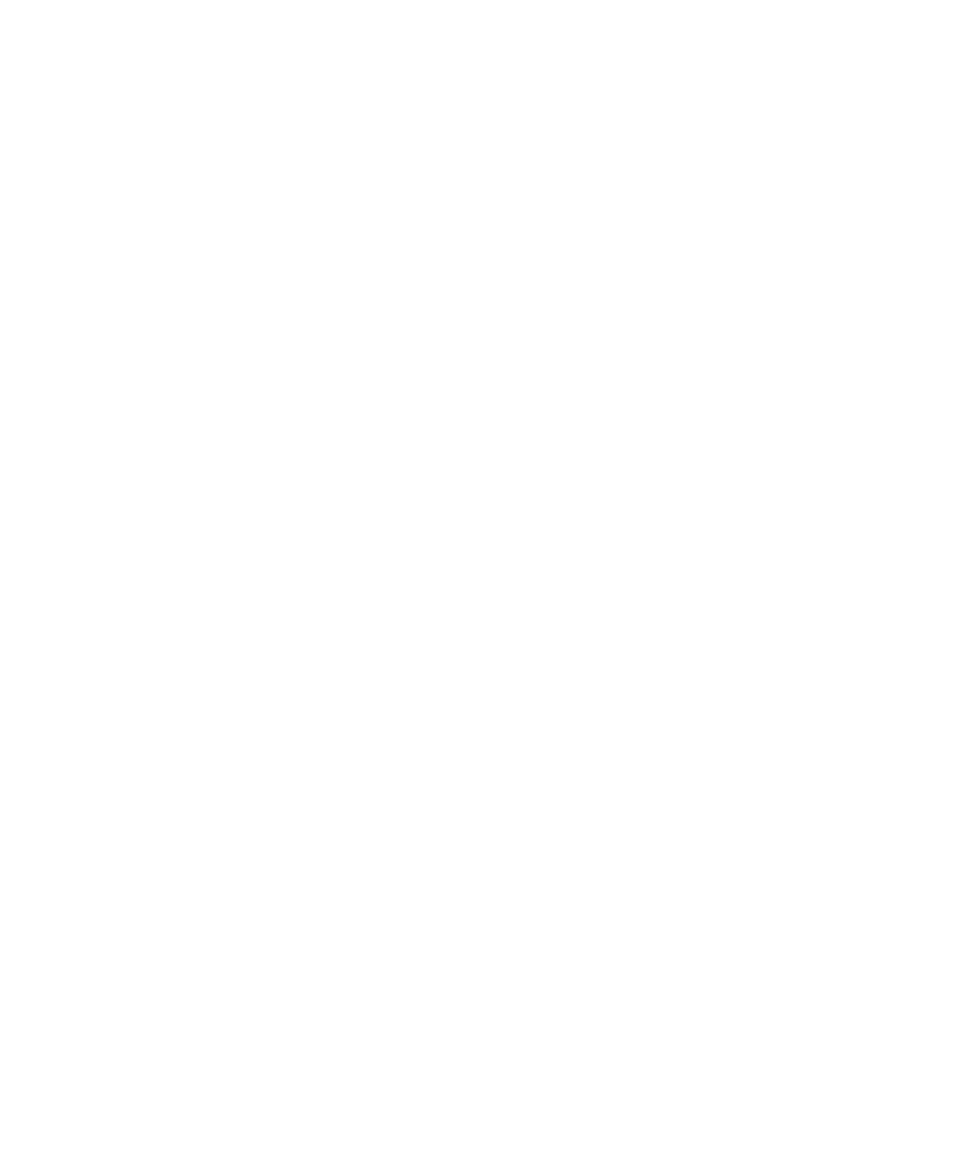
4. Wijzig de velden Afbeeldingen opslaan en Mappen.
5. Druk op de menutoets.
6. Klik op Opslaan.
Verwante informatie
Een mediabestand verplaatsen, 120
De locatie voor het opslaan van video's wijzigen, 115
Opties wijzigen om te compenseren voor verschillende lichtomstandigheden in foto's
U kunt de standaardflitsinstelling en witbalans (indien beschikbaar) wijzigen van de foto's die u maakt.
1.
Klik in het beginscherm op het pictogram Camera.
2. Druk op de menutoets.
3. Klik op Opties.
4. Voer een van de volgende acties uit:
• Wijzig het veld Standaard flitsinstelling om de standaardflitsmodus voor foto's te wijzigen (als deze beschikbaar is).
• Als u de kleuren in afbeeldingen wilt verbeteren, klikt u in het veld Witbalans op de huidige belichting.
5. Druk op de menutoets.
6. Klik op Opslaan.
Een kleureffect toepassen op foto's
U kunt een sepia of zwart-wit kleureffect toepassen op foto's die u hebt genomen.
1.
Klik in het beginscherm op het pictogram Camera.
2. Druk op de menutoets.
3. Klik op Opties.
4. Wijzig het veld Kleureffect.
5. Druk op de menutoets.
6. Klik op Opslaan.
Afbeeldingen
Een afbeelding bekijken
1.
Klik in het beginscherm op het pictogram Media.
2. Klik op het pictogram Afbeeldingen.
3. Klik op een categorie.
4. Klik op een afbeelding.
Schuif met uw vinger naar rechts of naar links op het trackpad om de volgende of vorige afbeelding weer te geven.
Verwante informatie
Een bestand overbrengen tussen uw toestel en uw computer met Roxio Media Manager, 126
Gebruikershandleiding
Toegang tot media
117
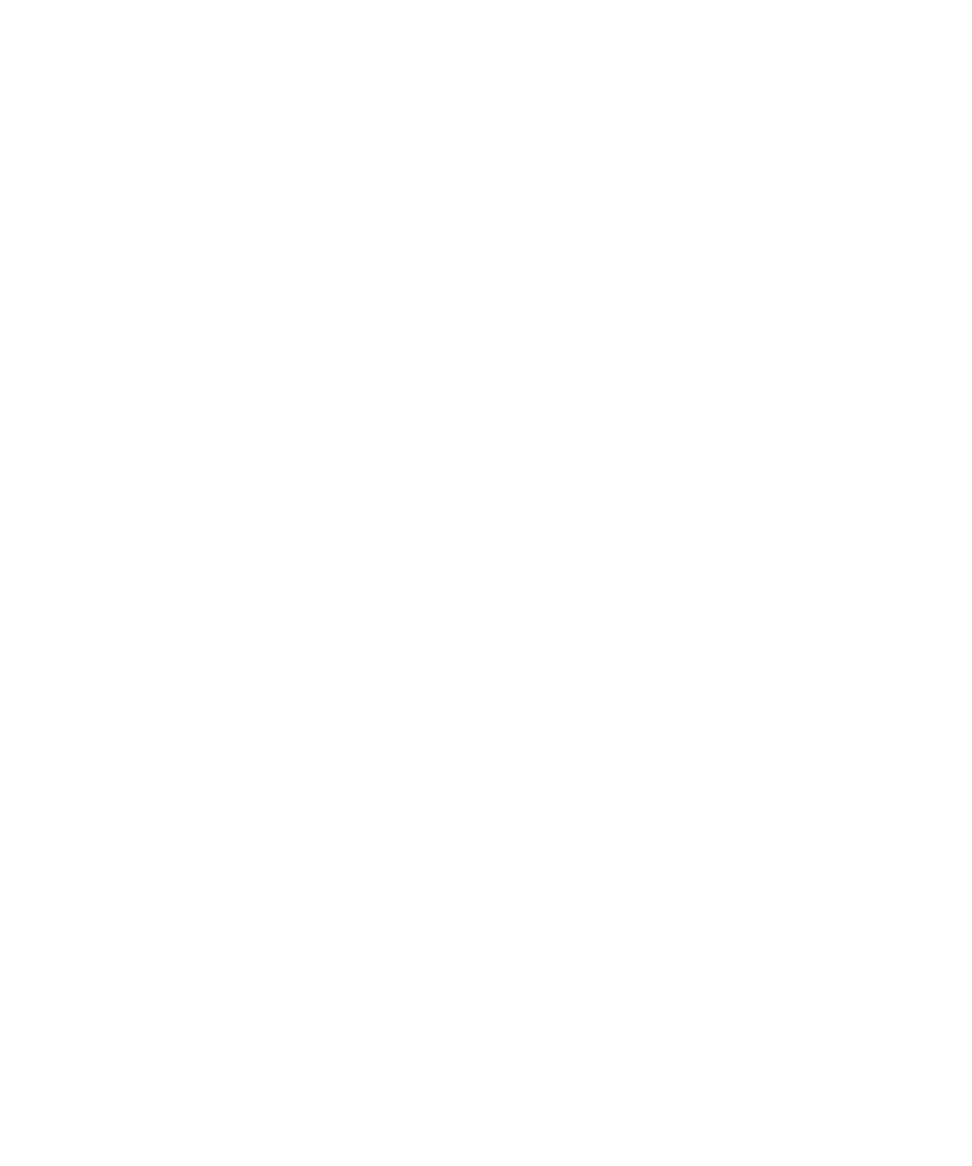
Een bestand overbrengen tussen uw toestel en uw computer in de massaopslagmodus of MTP, 127
Een afbeelding verschuiven
Als u deze taak wilt uitvoeren, moet u inzoomen op de afbeelding.
Schuif in een afbeelding met uw vinger in de gewenste richting op het trackpad.
In- of uitzoomen op een afbeelding
1.
Druk in een afbeelding op de menutoets.
2. Klik op Inzoomen of Uitzoomen.
Druk op de menutoets om terug te gaan naar het oorspronkelijke formaat van de afbeelding. Klik op Aan scherm aanpassen.
Een afbeelding draaien
1.
Druk in een afbeelding op de menutoets.
2. Klik op Draaien.
De afbeelding draait 90 graden rechtsom.
Een afbeelding van een MMS-bericht of een webpagina opslaan
U kunt afbeeldingsbestanden zoals .jpg, .png, .gif of .bmp opslaan in het geheugen van uw BlackBerry®-toestel of op een mediakaart.
1.
Open een bijgevoegde afbeelding in een MMS-bericht of markeer een afbeelding op een webpagina.
2. Druk op de menutoets.
3. Klik op Afbeelding opslaan.
4. Klik op Opslaan.
Een afbeelding gebruiken als de achtergrond van uw toestel
1.
Klik in het beginscherm op het pictogram Media.
2. Klik op Afbeeldingen.
3. Blader naar een afbeelding.
4. Klik op Instellen als achtergrond.
Afbeeldingen als een diavoorstelling bekijken
Tijdens een diavoorstelling worden alle afbeeldingen in een categorie of map achter elkaar weergegeven.
1.
Klik in het beginscherm op het pictogram Media.
2. Klik op het pictogram Afbeeldingen.
3. Klik op een categorie.
4. Markeer een afbeelding.
Gebruikershandleiding
Toegang tot media
118
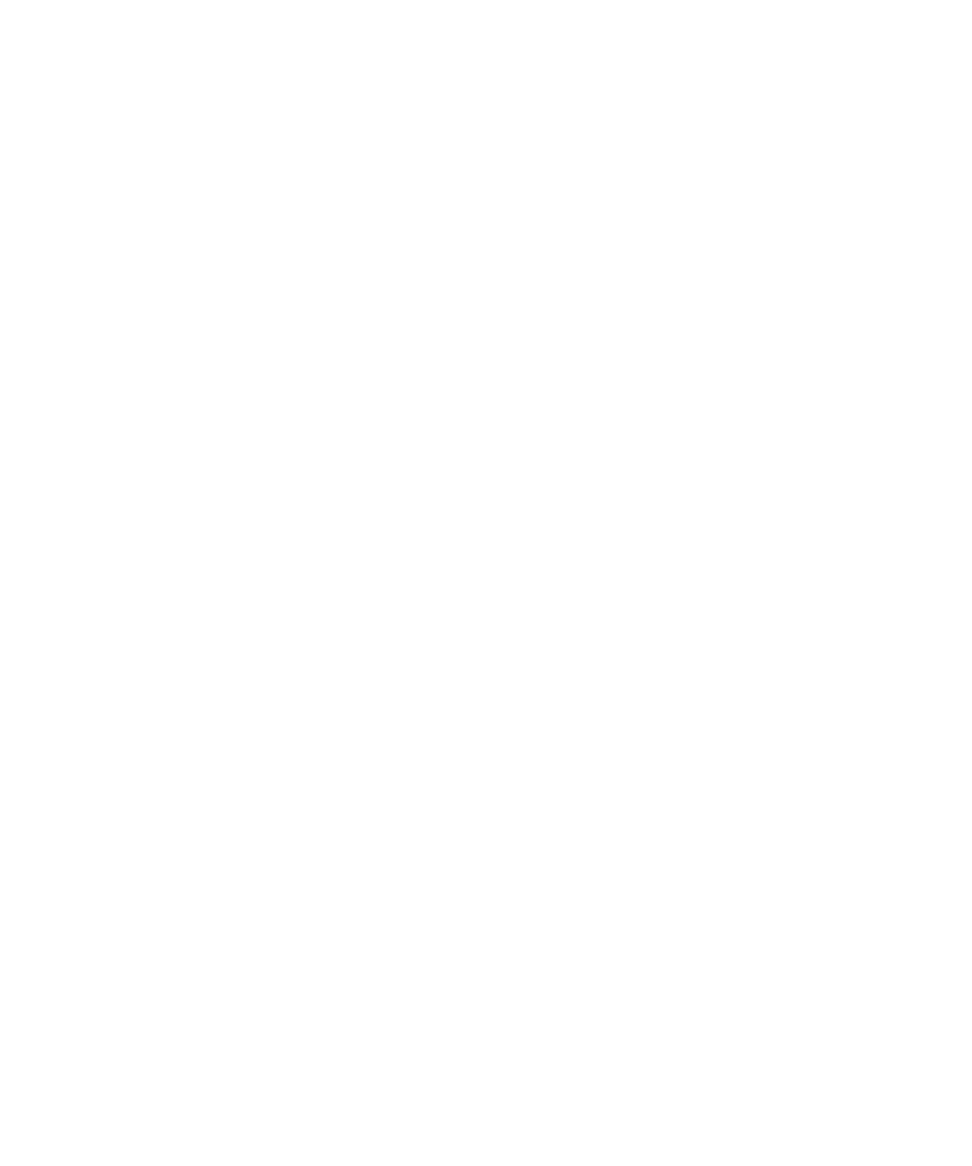
5. Druk op de menutoets.
6. Klik op Diavoorstelling bekijken.
Als u de diavoorstelling wilt sluiten, drukt u op de Escape-toets.
Het aantal seconden tussen dia's in een diavoorstelling wijzigen
1.
Klik in het beginshcerm op het pictogram Media.
2. Druk op de menutoets.
3. Klik op Opties.
4. Wijzig het veld Interval van diavoorstelling.
5. Druk op de menutoets.
6. Klik op Opslaan.
Afbeeldingen in een lijst weergeven
1.
Klik in het beginscherm op het pictogram Media.
2. Klik op het pictogram Afbeeldingen.
3. Klik op een categorie.
4. Druk op de menutoets.
5. Klik op Lijst weergeven.
Afbeeldingen sorteren
1.
Klik in het beginscherm op het pictogram Media.
2. Druk op de menutoets.
3. Klik op Opties.
4. Stel het veld Sorteren op in.
5. Druk op de menutoets.
6. Klik op Opslaan.